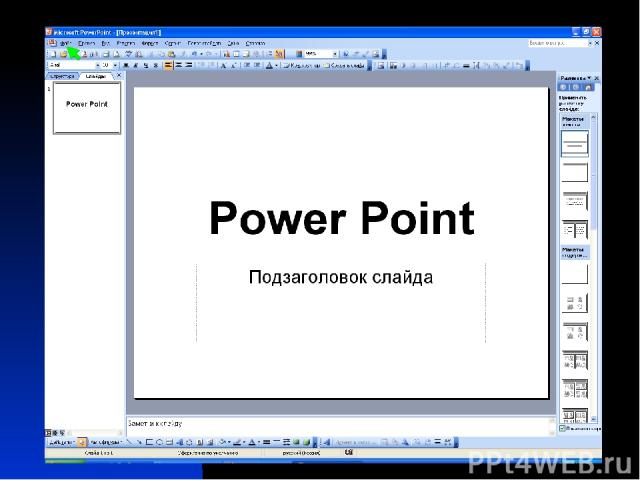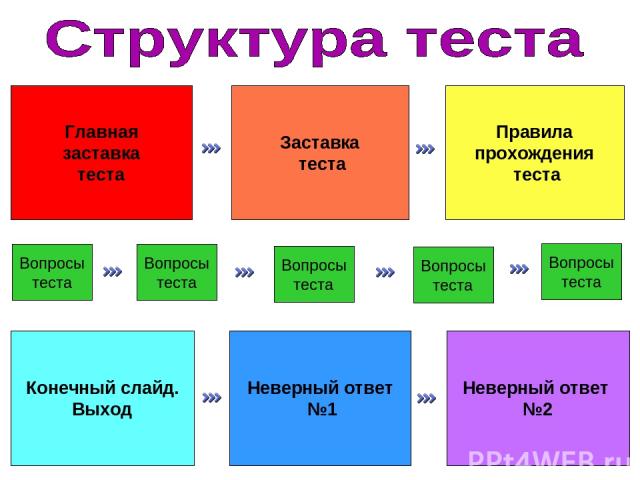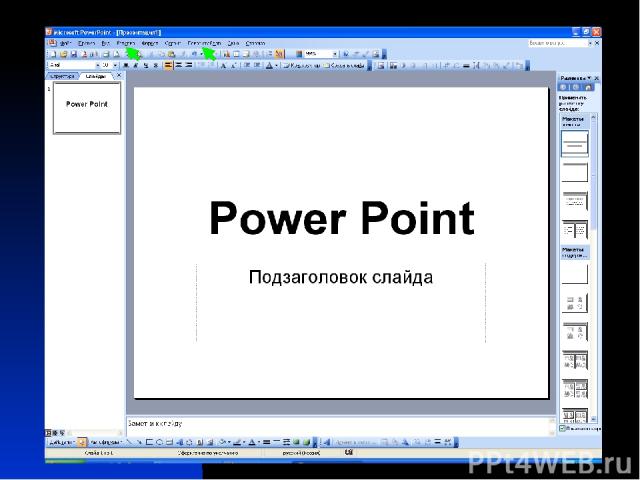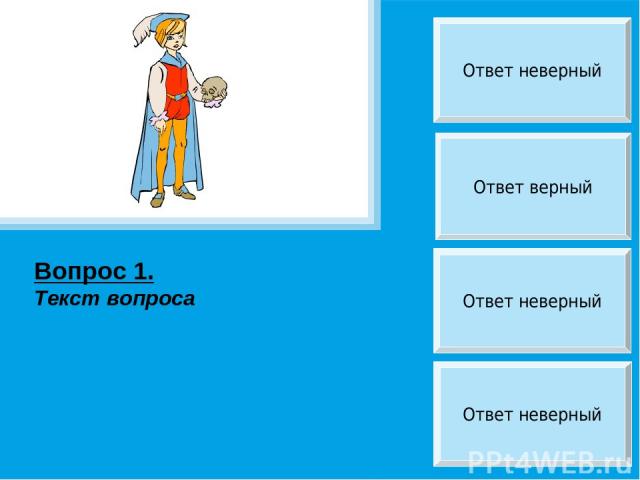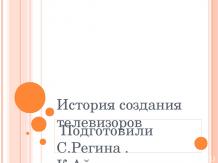Презентация на тему: Тест в PowerPoint

Как создать компьютерный тест-пособие Автор Никитина Татьяна Петровна методист Дом детского творчества «Олимп» Выборгского района Санкт-Петербурга

интегрированный офисный пакет
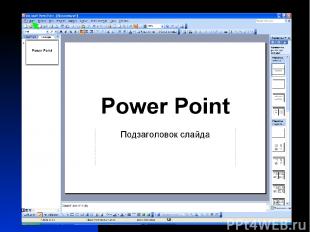

Действия Открыть программу Power point Сохранить документ: файл – сохранить как – – название - готово


Вопросы теста Вопросы теста Главная заставка теста Заставка теста Правила прохождения теста Конечный слайд. Выход Вопросы теста Вопросы теста Неверный ответ №2 Неверный ответ №1 Вопросы теста

Слайд №1 Главная заставка теста Является общей заставкой для серии тестов одного направления Создает образ будущего теста, Отражает личность автора

Действия Создаем новый слайд – вставка – создать слайд Заливаем фон – правой кнопкой - фон выбрать цвет – применить Сделать общий заголовок Вставить управляющую кнопку Показ слайдов – управляющие кнопки - далее
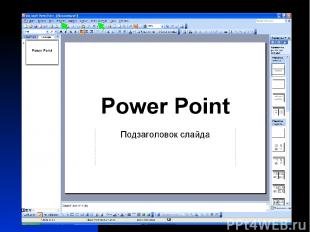

Слайд №2 Заставка теста Является конкретной заставкой для теста по определенному предмету Дает всю необходимую информацию

Действия Создаем новый слайд – как первый Вставляем картинку по теме предмета вставка - рисунок – из файла – добавление рисунка - … Обозначаем предмет, класс, четверть и т.д. Вставить управляющую кнопку Показ слайдов – управляющие кнопки – - «ДАЛЕЕ»

Слайд №3 Правила прохождения теста Дает конкретную информацию по правилам прохождения теста Правила должны быть четкими, простыми, понятными

Действия Создаем новый слайд – как первый Вставляем всю необходимую информацию Добавляем управляющие кнопки Показ слайдов – управляющие кнопки – «ВОЗВРАТ» Показ слайдов – управляющие кнопки - «ДАЛЕЕ»

Слайды №4 - 14 Вопросы теста Содержит: Номер вопроса Содержание вопроса 3 - 4 варианта ответа, Из них 1 – верный 2-3-неверных

От направленности предмета От целей и задач педагога От пола и возраста учащихся От уровня подготовленности От эстетических вкусов педагога От интересов учащихся

Действия Сочиняем вопросы ответы для теста (10-15 шт.) Создаем 10-15 слайдов (по количеству вопросов) Определяем тип оформления

Действия (продолжение) Вставляем 4 управляющие кнопки в слайд - Показ слайдов – управляющие кнопки – «НАСТРАИВАЕМАЯ». 1 кнопку – настраиваем на переход на следующий слайд, 3 кнопки – на 16 слайд Ответы вписываем в управляющие кнопки

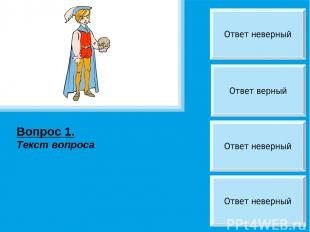
Ответ верный Ответ неверный Вопрос 1. Текст вопроса Ответ неверный Ответ неверный

Слайд №15 Конечный слайд. Выход Подводит итог всего теста Должен содержать одобрение, похвалу

Действия Создаем самостоятельный слайд Заливаем его фоном (см. 1 слайд) Вставляем управляющую кнопку показ слайдов – управляющие кнопки – «настраиваемая» Делаем надпись на кнопке Вставляем по желанию картинку


Тест пройден, молодец! Выход.

Слайд №16 Неверный ответ Реакция на неправильный ответ ребенка Может содержать укор, неодобрение, порицание, грусть, желание помочь, улыбку НО никогда – злорадство, обидные слова и т.д.

Действия Создаем самостоятельный слайд Заливаем его фоном (см. 1 слайд) Вставляем управляющую кнопку показ слайдов – управляющие кнопки – «ВОЗВРАТ» Вставляем по желанию картинку или GIF Добавляем надпись


Ответ неверный. Попробуй еще раз